- Datos de precio
- Cálculo del margen: Retail Forex, Futures
- Cálculo del margen: Modelo bursátil
- Instrumentos Collateral
- Instrumentos financieros personalizados
- Spreads
- Futuros
- Informe comercial
Instrumentos financieros personalizados
La plataforma comercial permite crear instrumentos financieros propios. Conforme a ellos, es posible mirar gráficos y realizar análisis técnico, también se los puede usar para poner a prueba robots comerciales e indicadores en el simulador de estrategias.
Si su bróker no le ofrece un instrumento con el que a usted le gustaría comprobar su estrategia, o no ofrece una historia de precio con la profundidad o calidad suficiente, usted podrá crear un instrumento y cargar en el mismo sus propios datos.
Cómo crear y configurar un instrumento personalizado
Abra la ventana de gestión de símbolos a través del menú contextual "Observación del mercado" y pulse "Crear un símbolo":
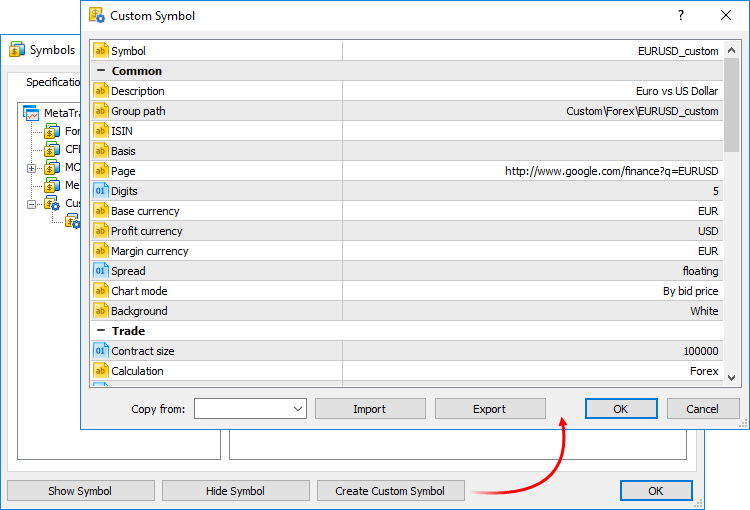
Están disponibles para la configuración todos los parámetros de la especificación de los instrumentos comerciales, así como una serie de parámetros adicionales:
- Base – nombre del activo básico para el instrumento derivado. Por ejemplo, para los contratos de futuros de oro, el activo básico será el oro.
- Página web – dirección de la página de internet con información sobre el símbolo. Se procesará en forma de enlace al mirar las propiedades del símbolo en la "Observación del mercado".
- Construcción de gráficos – el precio conforme al cual se construyen los gráficos del símbolo: Bid o Last.
- Fondo – color del fondo del instrumento en la "Observación del mercado".
- Calcular el margen cubierto por el lado mayor – este modo solo se usa en las cuentas con cobertura, donde es posible la presencia de posiciones en dirección opuesta de un mismo instrumento. Conforme al instrumento se calcula el margen por el lado corto (todas las posiciones y órdenes pendientes de compra) y por el lado largo (todas las posiciones y órdenes pendientes de venta). Como valor final del margen del símbolo, se usa el mayor de los dos valores.
- Usar limitación de tiempo – si establecemos para este parámetro "Sí", usted podrá indicar el día de comienzo y finalización de las transacciones del instrumento (periodo de circulación).
Aparte de los parámetros indicados, usted podrá ajusta las sesiones comerciales y las sesiones de cotizaciones del instrumento. Las sesiones se configuran aparte para cada día. Pulse dos veces sobre ella para para prodecer a la edición.
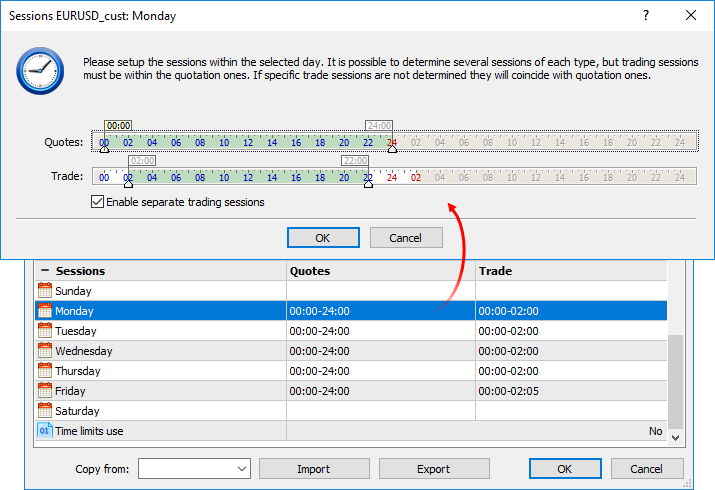
Configure las sesiones con la ayuda de los interruptores. Los asesores no podrán comerciar en el simulador de estrategias fuera de las sesiones comerciales.
Por defecto, las sesiones comerciales no están establecidas, coinciden con las sesiones de cotizaciones. Si necesita configurar el tiempo de las sesiones comerciales y las sesiones de cotizaciones por separado, active la opción "Usar sesiones comerciales separadas". Todas las sesiones comerciales deberán encontrarse dentro de las sesiones de cotizaciones.
|
Importación y exportación de instrumentos personalizados #
Usted podrá compartir fácilmente sus símbolos personalizados o trasladarlos de una plataforma a otra. Es posible exportar e importar los ajustes de un símbolo personalizado concreto desde la ventana de edición de ajustes, mostrada más arriba.
Asimismo, usted podrá exportar e importar grupos completos de símbolos:
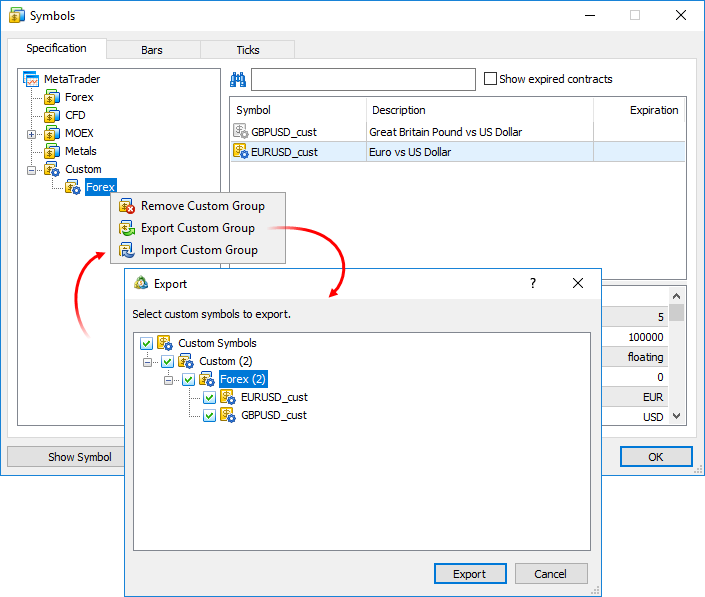
Los ajustes se exportan a archivos de texto del formato JSON:
{
|
Gestión de los símbolos personalizados #
Todos los símbolos se representan en el grupo aparte Custom. Para modificar o eliminar un símbolo, use el menú contextual en la lista:
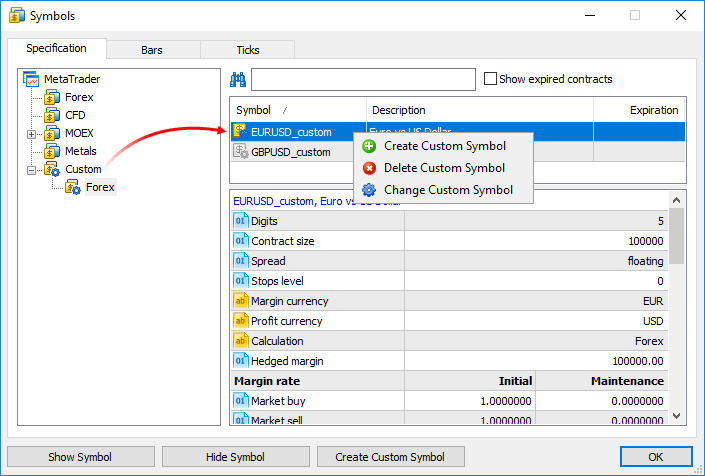
Importando la historia de precios #
Usted podrá importar los datos de precio a un símbolo propio desde cualquier archivo de texto, así como desde los archivos de la historia de MetaTrader: HST. Elija un símbolo y entre en la pestaña "Barras" o "Ticks".
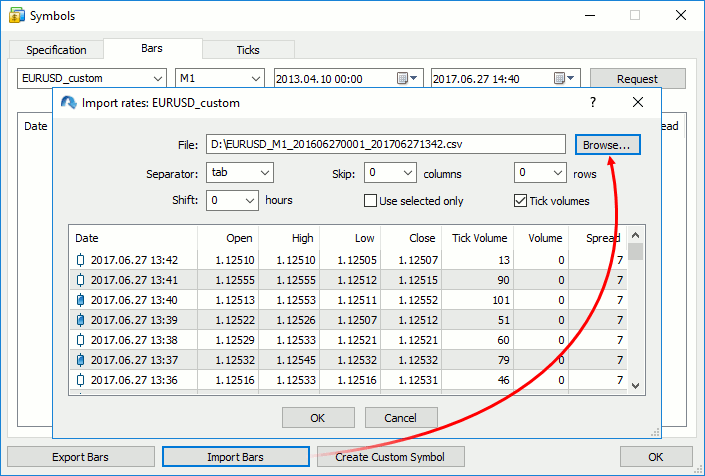
En el diálogo de importación, indique la ruta al archivo con los datos y establezca la configuración:
- Separador – elemento separador en un archivo de texto.
- Omitir columnas y líneas – número de columnas (de izquierda a derecha) y líneas (de arriba a abajo) que se pueden omitir al realizar la importación.
- Desplazamiento – desplazamiento temporal por horas. Esta opción se usa al importar los datos guardados en otro huso horario.
- Usar solo las seleccionadas – esta opción permite importar solo las líneas seleccionadas en la ventana de visualización. Las líneas se pueden destacar con la ayuda del ratón, manteniendo las teclas "Ctrl" o "Shift".
El archivo con las barras debe tener el formato: Fecha Hora Open High Low Close VolumendeTicks Spread. Ejemplo:
<DATE> <TIME> <OPEN> <HIGH> <LOW> <CLOSE> <TICKVOL><VOL> <SPREAD>
|
El archivo con los ticks debe tener el formato: Fecha Hora Bid Ask Last Volume. Ejemplo:
<DATE> <TIME> <BID> <ASK> <LAST> <VOLUME>
|
No es necesario transmitir las banderas de tick, el terminal las calculará por sí mismo al realizar la importación.
Para su propio símbolo usted podrá usar los datos de cualquier otro instrumento existente. Expórtelos, edítelos en caso necesario y después impórtelos de regreso.
|
Los datos de precio de los símbolos de usuario se guardan en el catálogo aparte Custom (fuera de los catálogos de servidores comerciales concretos):
C:\Users\[windows account]\AppData\Roaming\MetaQuotes\Terminal\[instance id]\bases\Custom |
Edición de la historia de precios #
Usted puede editar la historia de barras y ticks de los instrumentos personalizados manualmente. Para ello, solicite el intervalo necesario de datos en la pestaña "barras" o "Ticks".
- Para cambiar el valor, clique dos veces sobre el mismo.
- Para añadir o eliminar entradas, use el menú contextual
- Para eliminar varias barras/ticks a la vez, selecciónelos con el ratón, manteniendo la tecla Shift o Ctrl+Shift.
Al editar barras, le recomendamos encarecidamente que solicite los datos del marco temporal М1. En la plataforma comercial la historia de precio se guarda en forma de barras de minuto. El resto de los marcos temporales se crea sobre su base. Incluso si inicialmente usted ha solicitado las barras de otro marco temporal, todos los cambios se aplicarán de acuerdo con las barras de minuto. Por ejemplo, al solicitar los datos del marco temporal М5 y sustituir una barra, usted sustituirá cinco barras de un minuto por una de un minuto (correspondiente al comienzo de la barra М5). Es decir, tendrá lugar una sustitución completa del intervalo editado. |
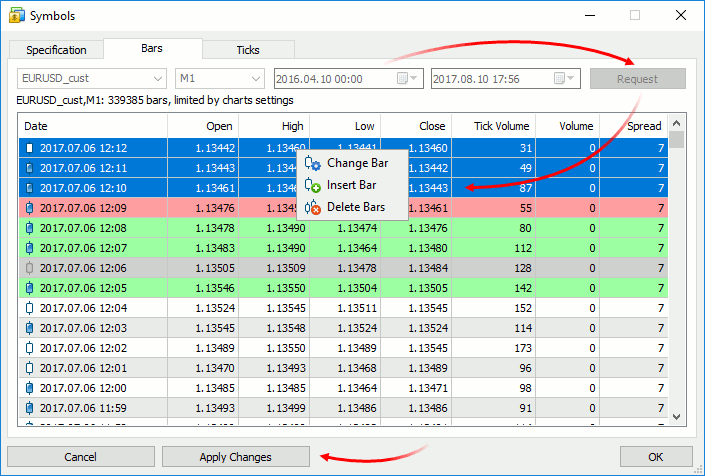
Para mayor comodidad, los cambios de las entradas se iluminan:
- fondo rojo – entrada incorrecta (por ejemplo, el precio máximo es menor al precio mínimo)
- fondo verde – entrada cambiada correcta
- fondo gris – entrada eliminada
- fondo amarillo – entrada añadida
|
Para guardar los cambios, pulse "Aplicar cambios" en la parte inferior de la ventana.
Uso de instrumentos financieros propios
El uso de símbolos propios prácticamente no se diferencia del uso de aquellos que ofrece el bróker. Estos también se muestran en la ventana de "Observación de mercado", es posible abrir gráficos de ellos, y después colocar indicadores y objetos analíticos sobre los mismos.

Simulación con instrumentos financieros propios
No es posible realizar transacciones reales con los símbolos personalizados, pero es posible utilizar estos para poner a prueba los robots comerciales y los indicadores en el simulador de estrategias. Simplemente elija su propio símbolo e inicie la simulación:
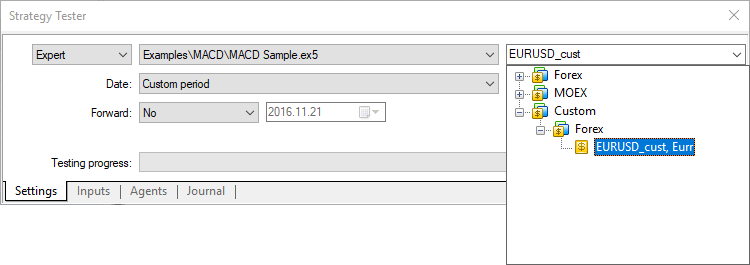
Al calcular el margen y el beneficio de las transacciones realizadas en la simulación, el simulador de estrategias, en caso necesario, usa de forma automática los cursos cruzados disponibles en la cuenta. Por ejemplo, si la divisa del beneficio de un instrumento es EUR, y la divisa del curso es USD, el simulador la convertirá según los cursos correspondientes de la pareja EURUSD.
Con bastante probabilidad, los instrumentos personalizados tendrán en sus nombres diferentes sufijos, EURUSD.1 o EURUSD.f. Por eso, en el simulador de estrategias se usa un mecanismo especial de búsqueda de cursos cruzados adecuados para el recálculo.
Por ejemplo, hemos creado nuestro propio símbolo AUDCAD.custom con el tipo de cálculo del margen Forex, y la divisa de nuestro depósito es USD. Entonces, en la base del nombre del instrumento de fórex, el simulador busca los símbolos necesarios en el orden siguiente:
- primero se buscan los símbolos del tipo AUDUSD.custom (para calcular el margen) y USDCAD.custom (para calcular el beneficio de las transacciones)
- a continuación, si alguno de dichos instrumentos no está presente, se busca el primer símbolo cuyo nombre se corresponda con las parejas de divisas necesarias, es decir, AUDUSD y USDCAD, respectivamente. Por ejemplo, se han encontrado AUDUSD.b y USDCAD.b, esto significa que los cursos de estos instrumentos se usarán al calcular el margen y el beneficio.
Los instrumentos con los demás tipos de cálculo de margen (Futures, Stock Exchange) precisan de una pareja de divisas para convertir la divisa del instrumento en la divisa del depósito. Por ejemplo, hemos creado nuestro propio símbolo con una divisa de beneficio y una divisa de margen expresadas en libras esterlinas (GBP), mientras que la divisa del depósito es el franco suizo (CHF). Entonces, la búsqueda de instrumentos para la simulación se realizará en el siguiente orden:
- Se comprueba la presencia del instrumento financiero que corresponde a la pareja GBPCHF (GBP vs CHF).
- Si no existe tal instrumento, entonces se busca el primer instrumento financiero cuyo nombre se corresponda con la pareja de divisas, por ejemplo, GBPCHF.b o GBPCHF.def.
|
Instrumentos sintéticos con cotizaciones en tiempo real #
La plataforma de operaciones le permite crear instrumentos financieros sintéticos, es decir, instrumentos basados en uno o más de los disponibles. Solo tiene que especificar la fórmula para el cálculo de las cotizaciones y la plataforma generará los ticks del instrumento sintético en tiempo real, y también creará su historia de minutos.
Cómo sucede esto
- Usted crea un instrumento sintético y establece una fórmula para él.
- La palataforma calculará sus ticks con una frecuencia de 10 veces por segundo (y solo si cambia el precio aunque sea de un instrumento que entre en la fórmula).
- La plataforma calcula la historia de las barras de minuto basándose en las barras de minuto de los instrumentos que entren en su fórmula. Todas las barras nuevas (la actual y la siguiente) se construirán en tiempo real basándose en los ticks generados del instrumento sintético.
Por ejemplo, usted puede crear un instrumento que muestre el índice del dólar (USDX). Su fórmula tendrá el aspecto siguiente:
50.14348112*pow(ask(EURUSD),-0.576)*pow(USDJPY,0.136)*pow(ask(GBPUSD),-0.119)*pow(USDCAD,0.091)*pow(USDSEK,0.042)*pow(USDCHF,0.036) |
|---|
La plataforma calculará en tiempo real el precio del nuevo instrumento basándose en las cotizaciones de los otros seis instrumentos, proporcionados por su bróker. En la Observación del mercado y en el gráfico, podrá ver cómo cambiar su precio:

Cree un nuevo instrumento personalizado, abra sus especificaciones e indique la fórmula:
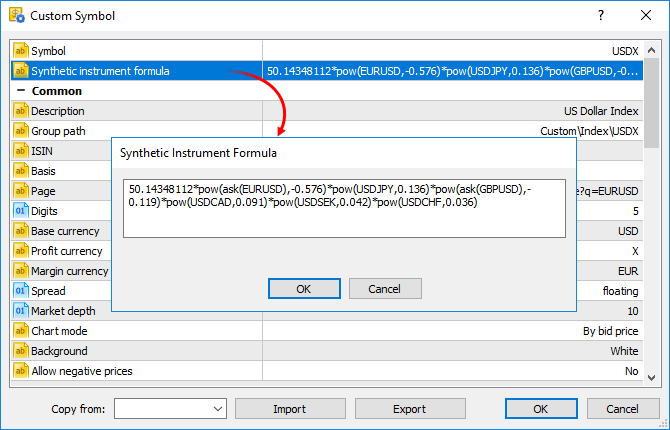
El cálculo de los ticks y las barras de minuto del instrumento sintético comienza al añadirlo a la "Observación del mercado". En este caso, a la "Observación del mercado" se añaden todos los símbolos necesarios para su cálculo. Al diario de la plataforma se añadirá una entrada sobre el comienzo del cálculo: Synthetic Symbol USDX: processing started.
|
Cálculo de las cotizaciones en tiempo real #
Cada 100 ms (diez veces por segundo) se comprueba si ha cambiado el precio de aunque sea uno de los instrumentos que participa en la fórmula. De ser así, tendrá lugar el recálculo del precio del instrumento sintético y se generará un tick. El cálculo se realiza paralelamente en tres flujos para los precios Bid, Ask y Last. Por ejemplo, si en la fórmula se indica EURUSD*GBPUSD, el cálculo de los precios del intrumento sintético será el siguiente:
- Bid – bid(EURUSD)*bid(GBPUSD)
- Ask – ask(EURUSD)*ask(GBPUSD)
- Last – last(EURUSD)*last(GBPUSD)
La presencia de cambios se comprueba para cada precio por separado. Por ejemplo, si al darse el cálculo cambian solo los precios Bid del instrumento fuente, entonces para el tick del instrumento sintético también se calculará el precio donde ha habido cambios.
Construcción de la historia de barras de minuto #
Aparte de recopilar los ticks en tiempo real, la plataforma crea también la historia de minutos del instrumento sintético. De este modo, el tráder puede mirar sus gráficos de una forma análoga a los instrumentos convencionales, para llevar a cabo el análisis técnico con la ayuda de objetos e indicadores.
En cuanto el tráder añade un instrumento sintético a la Observación del mercado, la plataforma comprueba si existe historia de minutos calculada para él. De no ser así, esta se creará para los últimos 60 días, es decir, unas 50 000 barras. Si, en los ajustes de la plataforma, en el parámetro barras máximas en la ventana se indica un valor menor, se usará precisamente esta limitación. Si parte de las barras en este periodo ya ha sido construida, la plataforma terminará de crear las nuevas barras.
Después de construir las barras de los últimos 60 días, la plataforma comenzará a construir una historia más profunda en el modo de segundo plano. La historia de precios de cada instrumento incluido en la fórmula puede tener diferente profundidad. Debido a ello, el cálculo se realiza según el intervalo más corto. Por ejemplo, en la fórmula se usan tres instrumentos:
- EURUSD con historia hasta 2009.01.01
- USDJPY con historia hasta 2012.06.01
- EURJPY con historia hasta 2014.06.01
En este caso, la historia del instrumento sintético se calculará solo desde el 2014.06.01 hasta el momento actual. De manera adicional, se excluirán 100 minutos más de esta fecha para garantizar la integridad de los cálculos (en ausencia de una barra de minuto aparte en la historia, en el cálculo se usa la barra del minuto anterior).
La historia de las barras de minuto de los instrumentos sintéticos se calcula usando como base las barras de minuto (no los ticks) de los instrumentos incluidos en la fórmula. Por ejemplo, para calcular el precio Open de la barra de minuto de un instrumento sintético, la plataforma toma el precio de los instrumentos Opеn incluidos en su fórmula. El cálculo de los precio High, Low y Close se realiza de forma análoga.
Si para algún instrumento de la fórmula no está presente la barra de minuto correspondiente, la plataforma tomará para el cálculo el precio Close de la barra anterior. Por ejemplo, se usan tres instrumentos: EURUSD, USDJPY y GBPUSD. Si al calcular la barra correspondiente al minuto 12:00, para el instrumento USDJPY no está presente esta barra de minuto, al realizar el cálculo se usarán los precios siguientes:
- Para Open – EURUSD Open 12:00, USDJPY Close 11:59, GBPUSD Open 12:00
- Para High – EURUSD High 12:00, USDJPY Close 11:59, GBPUSD High 12:00
- Para Low – EURUSD Low 12:00, USDJPY Close 11:59, GBPUSD Low 12:00
- Para Close – EURUSD Close 12:00, USDJPY Close 11:59, GBPUSD Close 12:00
Si la barra de minuto no está presente en ninguno de los instrumentos de la fórmula, no se calculará la barra de minuto correspondiente del instrumento sintético.
Construcción de las nuevas barras de minuto
Todas las nuevas barras (la presente y las siguientes) del instrumento sintético se crean usando como base los ticks generados. El precio al que se construyen las barras depende del parámetro "Construcción de gráficos" en las especificaciones:
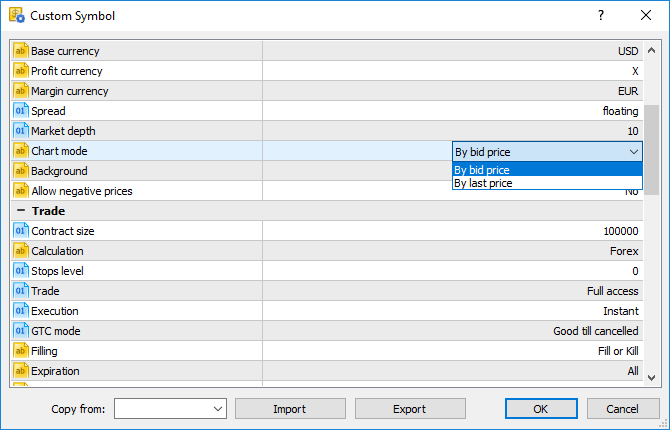
Qué operaciones se pueden utilizar en la fórmula del instrumento
En la fórmula se pueden utilizar los datos de precio, así como ciertas propiedades de los símbolos disponibles (proporcionados por el bróker). Para ello, indique:
- El nombre del símbolo: dependiendo de qué precio del instrumento sintético se calcule, en la fórmula se usará el precio Bid, Ask o Last del instrumento indicado. Por ejemplo, si indicamos EURUSD*GBPUSD, entonces Вid se calculará como bid(EURUSD)*bid(GBPUSD), y el precio Ask, como ask(EURUSD)*ask(GBPUSD).
- bid(nombre del símbolo) – para calcular el precio Bid de un instrumento sintético se usará obligatoriamente el precio Bid del símbolo indicado. En la práctica, esta variante se corresponde con la anterior (sin indicar el tipo de precio).
- ask(nombre del símbolo) – para calcular el precio Bid de un instrumento sintético se usará obligatoriamente el precio Ask del símbolo indicado. Para calcular el precio Ask, al contrario, se usará el precio Bid del instrumento indicado. Para calcular el precio Last se usará el precio Last del instrumento indicado. Por ejemplo, si indicamos ask(EURUSD)*GBPUSD, el cálculo será el siguiente:
- Вid = ask(EURUSD)*bid(GBPUSD)
- Ask = bid(EURUSD)*ask(GBPUSD)
- Last = last(EURUSD)*last(GBPUSD)
- last(nombre del símbolo) – el precio Last del símbolo indicado se usará al realizarse el cálculo de todos los precios del instrumento sintético (Bid, Ask y Last). Por ejemplo, si indicamos last(EURUSD)*GBPUSD, el cálculo será el siguiente:
- Вid = last(EURUSD)*bid(GBPUSD)
- Ask = last(EURUSD)*ask(GBPUSD)
- Last = last(EURUSD)*last(GBPUSD)
- volume(nombre del símbolo) – en la fórmula se utilizará el volumen de ticks del instrumento indicado. Asegúrese de que se transmite la información sobre los volúmenes para el instrumento indicado.
- point(nombre del símbolo) – en la fórmula se colocará el tamaño del cambio mínimo de precio del instrumento indicado.
- digits(nombre del símbolo) – en la fórmula se colocará el número de dígitos decimales en el precio del instrumento indicado.
Si el símbolo tiene un nombre complicado (contiene guiones, puntos, etc), deberá estar entre comillas. Por ejemplo, "RTS-6.17". |
En la fórmula se pueden utilizar las operaciones aritméticas: suma (+), resta (-), multiplicación (*), división (/) y resto de la división (%). Por ejemplo, EURUSD+GBPUSD indica que el precio se calcula como la suma de los precios EURUSD y GBPUSD. Asimismo, en la fórmula se puede utilizar un signo menos unario para cambiar el signo: -10*EURUSD.
Existe cierta prioridad de ejecución para las operaciones aritméticas:
- Las operaciones de multiplicación, división y resto de la división se realizan en primer lugar; después se ejecutan las operaciones de suma y resta.
- Las operaciones se realizan de izquierda a derecha. Si en la fórmula se realizan varias operaciones que tenga la misma prioridad (por ejemplo, multiplicación y división), se ejecutará en primer lugar la operación de la izquierda.
- Para modificar la prioridad de las operaciones se pueden utilizar los paréntesis ( y ). Las expresiones entre paréntesis tienen la mayor prioridad en los cálculos. Para ellas también existe el principio de izquierda a derecha: primero se calculan las expresiones entre paréntesis que se encuentren más a la izquierda en la fórmula.
Asimismo, en la fórmula se pueden utilizar constantes:
- Numéricas (enteras y reales con punto). Por ejemplo, EURUSD*2+GBPUSD*0.7.
- Propiedades de símbolo _Digits y _Point. Estas añaden a la fórmula las propiedades del símbolo personalizado a partir de las especificaciones. _Digits – número de dígitos después de la coma en el precio de un instrumento, _Point – tamaño del cambio mínimo de precio de un instrumento.
Además, en la fórmula se pueden usar todas las funciones matemáticas utilizables en MQL5, excepto MathSrand, MathRand y MathIsValidNuber:
Función |
Descripción |
|---|---|
fabs(número) |
Retorna el valor absoluto (valor del módulo) del número que se le ha transmitido. |
acos(número) |
Retorna el valor del arcocoseno del número en radianes. |
asin(número) |
Retorna el valor del arcoseno del número en radianes. |
atan(número) |
Retorna el arcotangente del número en radianes. |
ceil(número) |
Retorna el valor númerico entero superior más cercano |
cos(número) |
Retorna el coseno del número. |
exp(número) |
Retorna el exponente del número. |
floor(número) |
Retorna el valor númerico entero inferior más cercano |
log(número) |
Retorna el logaritmo natural |
log10(número) |
Retorna el logaritmo de base 10 del número. |
fmax(número1, número2) |
Retorna el valor máximo de dos valores numéricos |
fmin(número1, número2) |
Retorna el valor mínimo de dos valores numéricos |
fmod(dividendo, divisor) |
Retorna el resto real de la división de dos números |
pow(base, potencia) |
Eleva la base a la potencia indicada |
round(número) |
Redondea el número hasta el entero más próximo |
sin(número) |
Retorna el seno del número |
sqrt(número) |
Retorna la raíz cuadrada |
tan(número) |
Retorna la tangente del número. |
expm1(número) |
Retorna el valor de la expresión exp(número)-1 |
log1p(número) |
Retorna el valor de la expresión log(1+número) |
acosh(número) |
Retorna el valor del arcocoseno hiperbólico |
asinh(número) |
Retorna el valor del arcoseno hiperbólico |
atanh(número) |
Retorna el valor de la arcotangente hiperbólica |
cosh(número) |
Retorna el coseno hiperbólico |
sinh(número) |
Retorna el seno hiperbólico |
tanh(número) |
Retorna la tangente hiperbólica |